Kúpili ste si nedávno nový Mac alebo MacBook? Niekoľko používateľov zistilo, že keď sa pokúšajú nainštalovať svoje predtým zakúpené/inštalovať aplikácie na svoj nový MacBook, zobrazí sa im toto zvláštne chybové hlásenie „Nepodarilo sa priradiť aplikácie” .
Táto správa sa zobrazuje predovšetkým vtedy, keď sa pokúšate aktualizovať existujúce aplikácie Apple na svojom novom Macu. Obchod s aplikáciami vás žiada, aby ste si tieto aplikácie osvojili.
„Ak chcete dostávať budúce aktualizácie, tieto pribalené aplikácie budú priradené k vášmu Apple ID. Jedinečný hardvérový identifikátor z vášho počítača musí byť zaslaný spoločnosti Apple na overenie oprávnenosti.“
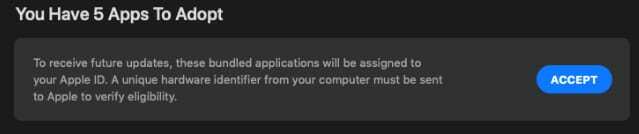
Keď kliknete na Prijať a pokračovať, môže sa vám zobraziť správa „Nepodarilo sa priradiť aplikácie“.
SÚVISIACE:
- App Store nefunguje s macOS Mojave, tu je niekoľko tipov
- Ako používať nový App Store v macOS Mojave
- Ako spravovať aplikácie na Macu/MacBooku
- Ako používať externý GPU s aplikáciami pre Mac
Nie ste si istí, prečo sa to deje, ale väčšina používateľov, ktorí sa stretli s touto chybou, to zistila, keď to vyskúšali aktualizácie aplikácií po niekoľkých dňoch boli schopní aktualizovať / nainštalovať aplikácie na svojom MacBooku bez akýchkoľvek problémy.
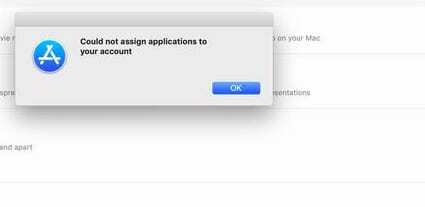
Obsah
-
Ako opraviť Chyba priradenia aplikácií na MacBooku
- Súvisiace príspevky:
Ako opraviť Chyba priradenia aplikácií na MacBooku
Tu je niekoľko tipov, ktoré by vám mali pomôcť, ak sa vám na novom Macu alebo MacBooku vyskytne táto chyba. Vykonajte každý z krokov a skontrolujte, či to vyrieši váš problém. Kroky zahŕňajú vymazanie aplikácií a ich opätovnú inštaláciu, takže sa uistite, že ste MacBook zálohovali.
- Otvorte na svojom MacBooku aplikáciu Launchpad
- Stlačte tlačidlo „Možnosť“ a uvidíte, ako sa ikony aplikácií chvejú a vedľa nich je „X“.
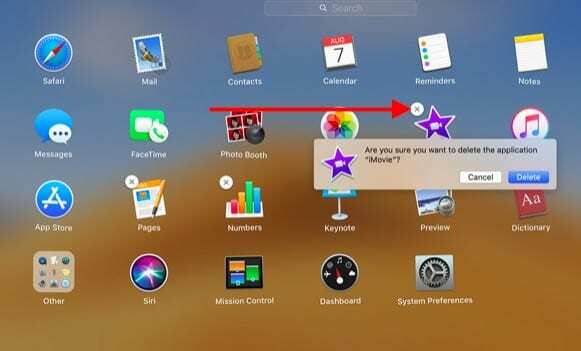
- Kliknutím na „X“ a potvrdením vymažete aplikáciu
- Ak aplikáciu nevidíte na svojom Launchpade, možno ju budete musieť vyhľadať vo Finderi a potom ju odstrániť presunutím do koša.
- Po odstránení príslušnej aplikácie/aplikácií vyprázdnite kôš
- Ďalej sa odhláste z AppStore kliknutím na Obchod > Odhlásiť v hornom menu
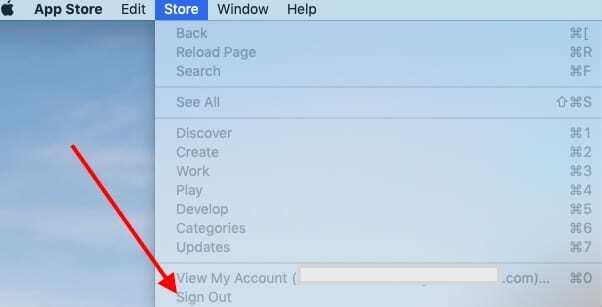
- Reštartujte svoj MacBook
- Prihláste sa do App Store a potom sa prihláste pomocou svojho Apple ID
- Vyhľadajte aplikáciu, ktorú chcete nainštalovať (tie, ktoré ste predtým odstránili)
- Znova nainštalujte aplikáciu
Táto sekvencia odstránenia existujúcich aplikácií Apple, po ktorej nasleduje odhlásenie a reštartovanie MacBooku a opätovná inštalácia aplikácie, zvyčajne problém vyrieši. Keďže aplikácie Apple sú bezplatné, nemali by ste mať žiadne problémy s preinštalovaním aplikácií späť do počítača Mac.
Niektorí používatelia tiež dosiahli úspech odstránením postihnutých aplikácií a ich opätovným nainštalovaním. Rozdiel je v tom, že po preinštalovaní aplikácií vytvorili na svojom MacBooku nové ID používateľa a pripojili ho k ich existujúce Apple Id. Pomocou nového ID používateľa na prihlásenie do svojho MacBooku „prijali“ aplikácie otázka.
Keď sa znova prihlásili pomocou svojho pôvodného ID používateľa, problém bol vyriešený v obchode s aplikáciami a vtedy odstránili nové ID používateľa, ktoré bolo vytvorené na vyriešenie tohto problému.
Z akéhokoľvek dôvodu sme tento problém zaznamenali u používateľov, ktorí používajú macOS Mojave a buď majú nový Mac, alebo ich Mac opravili novou aktualizáciou hardvéru alebo opravami. Chybové hlásenie zmizne o niekoľko dní po odstránení a opätovnej inštalácii aplikácií.
Dúfame, že sa vám podarilo problém úspešne vyriešiť jednoduchým odstránením a opätovnou inštaláciou. Ak máte stále problémy, možno budete chcieť kontaktovať podporu spoločnosti Apple a zistiť, či vám môžu s týmto problémom pomôcť.

Sudz (SK), ktorý je posadnutý technológiou od skorého príchodu A/UX na Apple, je zodpovedný za redakčné smerovanie AppleToolBoxu. Sídli v Los Angeles, CA.
Sudz sa špecializuje na pokrytie všetkých vecí pre macOS, pričom v priebehu rokov skontroloval desiatky vývojov OS X a macOS.
V bývalom živote Sudz pomáhal spoločnostiam z rebríčka Fortune 100 s ich technologickými a obchodnými ambíciami.